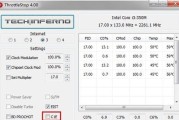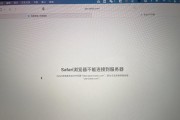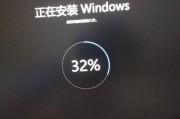在日常使用电脑时,我们偶尔会遇到音箱发出怪异声音的问题,这可能是由硬件故障、驱动问题或软件设置不当引起的。面对这种情况,了解如何有效关闭这些噪音显得尤为重要。本文将为您提供几种实用的解决方法,帮助您快速关闭电脑上出现的怪异音箱声音,并确保操作步骤清晰易懂,适合所有用户。
确定声音来源
在尝试关闭声音之前,首先要确定声音是来自音箱本身还是电脑内部。如果只是音箱发出异常声音,问题可能与音箱或连接线有关;如果声音来自电脑,则可能是内部声卡或软件设置的问题。

检查音箱及连接线
步骤一:检查音箱电源和音量是否调整至正常水平。有时音量过高或过低都会造成声音失真。
步骤二:检查连接线是否牢固连接在电脑和音箱上。如果连接线松动,可能会造成杂音。
步骤三:尝试更换其他音频输出端口或使用不同的音箱,以排除音箱和连接线故障。
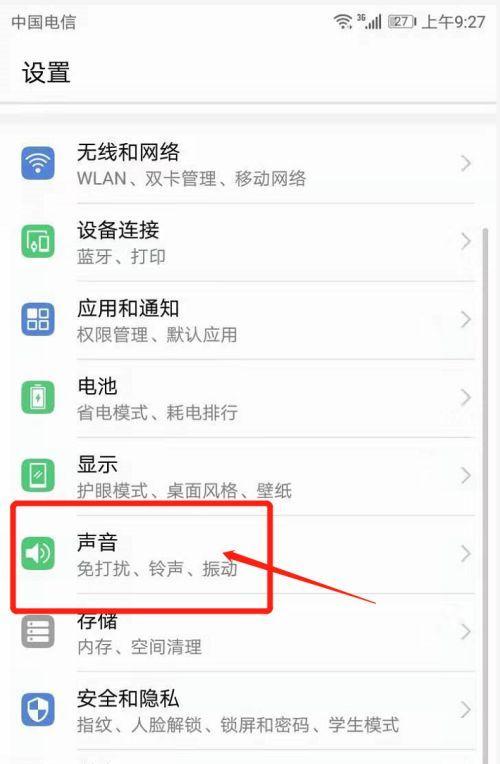
检查电脑内部声音设置
如果确定声音是由电脑发出的,那么需要从电脑设置着手解决。
步骤一:进入控制面板,查看声音设置,确保音频输出设备是当前使用的音箱。
步骤二:尝试在声音设置中,将输出设备的音量调低,看看是否能够减少或消除怪异声音。
步骤三:在声音设置中,测试音箱是否正常工作。如果在测试时音箱发出怪声,那么可能是驱动程序有问题。
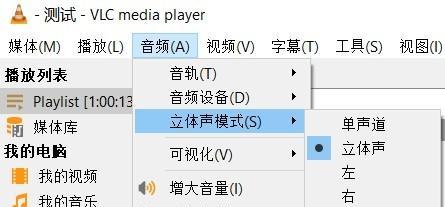
更新或重新安装声卡驱动程序
步骤一:前往设备管理器,找到声音、视频和游戏控制器,然后右键点击你的声卡驱动,选择更新驱动程序。
步骤二:如果更新后问题依旧,可以选择卸载驱动程序,然后重启电脑让系统自动重新安装。
关闭系统声音和通知声音
步骤一:进入系统设置中的“个性化”选项,选择“声音”。
步骤二:在“通知和操作”部分,调整通知声音的开关和音量,确保不干扰正常工作。
软件层面的调整
步骤一:检查是否有音频增强软件或应用程序正在运行,它们可能会导致音箱输出异常声音。
步骤二:关闭或重新配置这些软件,以避免它们干扰音频输出。
硬件故障排除
如果以上步骤都不能解决问题,可能是硬件出现了故障。
步骤一:尝试使用另一台电脑连接音箱,以确定问题是否出在音箱上。
步骤二:如果音箱在其他电脑上正常工作,那么可能是电脑声卡或主板上的音频插口出现了问题。
结语
通过以上方法,您可以尝试关闭电脑上出现的怪异音箱声音。如果问题依旧存在,建议联系专业维修人员进行进一步检查和维修。在处理过程中,细心和耐心是解决问题的关键。记住,任何硬件或软件的调整都要谨慎进行,以免造成更大的问题。希望本文能帮您快速解决音箱发出的怪声问题,让您的电脑使用体验更加顺畅。
标签: #电脑